Гораздо проще, если монитор подключен к компьютеру через кабель HDMI. Для его извлечения не нужно ничего откручивать — просто вытащите его из разъема.
Как снять видеокарту с компьютера
Из всех компонентов современного компьютера видеокарты устаревают быстрее всего. Поэтому, если вы любитель компьютерных игр, вам следует обновлять видеокарту не реже одного раза в 2 года. В этом пошаговом руководстве вы узнаете, как правильно извлечь видеокарту из компьютера, чтобы впоследствии заменить ее.
Прежде чем приступить к извлечению видеокарты из компьютера, необходимо подготовить системный диск. Во-первых, необходимо выключить компьютер и полностью отключить его. Для этого отсоедините кабель, ведущий к блоку питания, от системного блока. Также необходимо отсоединить все остальные кабели от системного блока, так как они будут мешать дальнейшей работе.
Затем снимите боковую крышку системного блока. Чтобы установить или извлечь видеокарту, необходимо снять только одну из крышек корпуса — левую, если смотреть спереди корпуса. Крышка обычно крепится к задней панели двумя винтами. Поэтому ослабьте эти два винта и снимите крышку, осторожно отодвинув ее немного назад.

После отсоединения всех кабелей от системного блока и снятия боковой крышки его следует положить на бок, чтобы можно было легко получить доступ к внутренностям.
Отключение дополнительного питания видеокарты
Если видеокарта имеет дополнительный источник питания, его необходимо отключить перед извлечением видеокарты. Кабели дополнительного питания подключаются к правой стороне видеокарты. Кабель дополнительного питания имеет специальный рычаг, который защелкивается на графической плате.

Чтобы отсоединить вспомогательный источник питания, нажмите на этот рычаг, одновременно потянув разъем кабеля вверх.

Кабель дополнительного питания должен легко выниматься из видеокарты. Если этого не произошло, возможно, рычаг все еще удерживает разъем. Нажмите на рычаг немного сильнее и попытайтесь сдвинуть разъем дополнительного питания вперед и назад.
Снятие фиксирующих винтов
Затем следует открутить винты, крепящие видеокарту к корпусу компьютера. Обычно это один или два винта, расположенные на левой стороне видеокарты. Чтобы открутить их, вам понадобится обычная крестовая отвертка.

Эти невероятно сложные устройства, состоящие из множества мелких компонентов, могут быть пугающими для непосвященных.
Подготовка
Прежде чем приступить к работе, необходимо убедиться, что вы уменьшили или устранили риск возникновения электрического заряда, который может повредить любое компьютерное оборудование. Лучший способ сделать это — надеть антистатический браслет или перчатки, поскольку вы должны знать об электростатическом разряде и его потенциальных опасностях. При работе внутри компьютера убедитесь, что он не подключен к розетке. Также следует отсоединить все видеокабели от задней стенки корпуса компьютера: DVI, VGA, HDMI или DisplayPort.

Снимите боковую панель
После отсоединения видеокабелей и кабеля питания необходимо снять боковую панель корпуса компьютера. Отсоедините разъемы от панели и осторожно вытащите их. Внимание, если в боковой панели установлен холодильник (вентилятор), при его снятии необходимо отсоединить кабель питания холодильника.
После снятия боковой крышки перед вами должна быть видна внутренняя часть компьютера, как примерно показано на рисунках ниже. Видеокарта должна находиться в нижней части компьютера с левой стороны.


Снятие видеокарты с компьютера
Следующий шаг — отсоединить видеокарту от корпуса компьютера. Видеокарта и другие аппаратные платы обычно крепятся к корпусу с помощью винта (как показано ниже) или зажима.

Следующий шаг — проверка видеокарты. Если кабель питания подключен, отсоедините его. Также осмотрите слот для видеокарты, возможно, там есть какая-то защелка, которая дополнительно удерживает карту на месте.
Когда все будет очищено, можно извлечь видеокарту. Чтобы снизить риск повреждения материнской платы и ее сокета, извлекайте видеокарту обеими руками. Вытаскивайте его как можно более аккуратно и плавно. При необходимости можно слегка потянуть с одной стороны, а затем с другой (покачивающее движение). Эти движения должны быть минимальными.
Эти невероятно сложные устройства, состоящие из множества мелких компонентов, могут быть пугающими для непосвященных.
Шаг 2 — открутите винт, крепящий видеокарту к системному блоку
Загляните внутрь системного блока. Видеокарта обычно находится в левом нижнем углу — найти ее несложно. На этом этапе достаточно выкрутить винт, крепящий видеоадаптер к системному блоку:
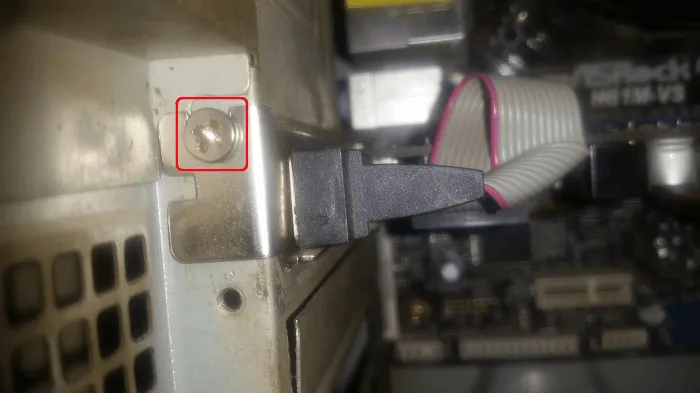
Удалите этот винт и перейдите к следующему шагу.
Шаг 3 — извлеките видеокарту из материнской платы
В зависимости от ситуации, может потребоваться извлечь видеокарту непосредственно из материнской платы, либо сначала снять или закрепить зажим, встроенный в монтажный разъем адаптера. В нашем случае эта часть отсутствует. Чтобы проверить, есть ли у вашей модели материнской платы этот зажим, посмотрите на правую сторону разъема видеокарты.
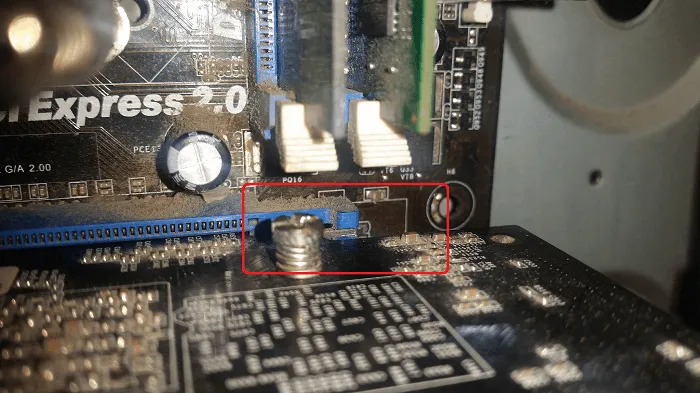
Если это выглядит как на фото выше, то видеокарта не имеет зажима, поэтому вы можете легко снять видеоадаптер с карты. Если клип присутствует, вы сразу же увидите его.

Чтобы извлечь карту, просто нажмите на зажим или поднимите ее вверх, в зависимости от конструкции материнской платы.
Она не должна упираться в материнскую плату, вы не должны ослабить скобу на плате, которая удерживает видеокарту на месте. Фиксатор может работать по-разному, обычно для его ослабления нужно либо надавить, либо потянуть за него.
Часто задаваемые вопросы об извлечении видеокарты
Можно ли извлекать видеокарту?
Конечно, можно! Его нужно будет удалить, если в будущем вы купите более мощную видеокарту или, не дай бог, существующая карта выйдет из строя.
Видеокарта является лишь одним из многих компонентов компьютера и может быть заменена или модернизирована.
Что произойдёт, если я удалю видеокарту?
Это не является чем-то серьезным или вредным.
Основная задача видеокарты — посылать видеосигнал на монитор, позволяя вам взаимодействовать с компьютером.
Вы не сможете использовать свой компьютер без него, если только ваш процессор не оснащен встроенной графической картой (сокращенно iGPU).
Могу ли я повредить компьютер при извлечении видеокарты?
К сожалению, можно, но только если вы безжалостны.
Если вы будете следовать нашим пошаговым инструкциям, у вас не будет шансов повредить ваши компоненты.
Будьте осторожны, терпеливы и не прилагайте слишком много усилий. Ваше оборудование гораздо более хрупкое, чем кажется, и вы должны помнить об этом.
Моя видеокарта застряла в слоте, что мне делать?
Первое, что вам нужно сделать, — это выяснить причину застревания.
К счастью, существует лишь ограниченное число возможных причин, поэтому сам процесс не должен быть слишком сложным.
- Отсоединены ли все кабели? Те, что на задней панели GPU и внутри корпуса?
- Все ли винты были удалены? Скорее всего, вам потребуется открутить как минимум один, а то и два винта, в зависимости от размера вашей видеокарты.
- Нажимали ли вы на встроенный предохранитель на правой стороне слота PCIe?
Если вы учли все вышеперечисленное, вам, вероятно, придется немного потрудиться, чтобы извлечь видеокарту.
Помните, что видеокарта расположена перпендикулярно материнской плате. Поэтому, когда вы его удаляете, убедитесь, что сохранили этот угол. Если вы наклоните его в любом другом направлении, вы рискуете повредить видеокарту или слот материнской платы.
На самом деле, сборка компьютера — это самая простая часть; часто для извлечения и разборки компонентов требуется гораздо больше сил и умения (странное сочетание, как мы знаем), чем можно было бы ожидать.








